【初心者向け】Apple の Image Playground とは? AI 画像生成を解説!【2026年最新】
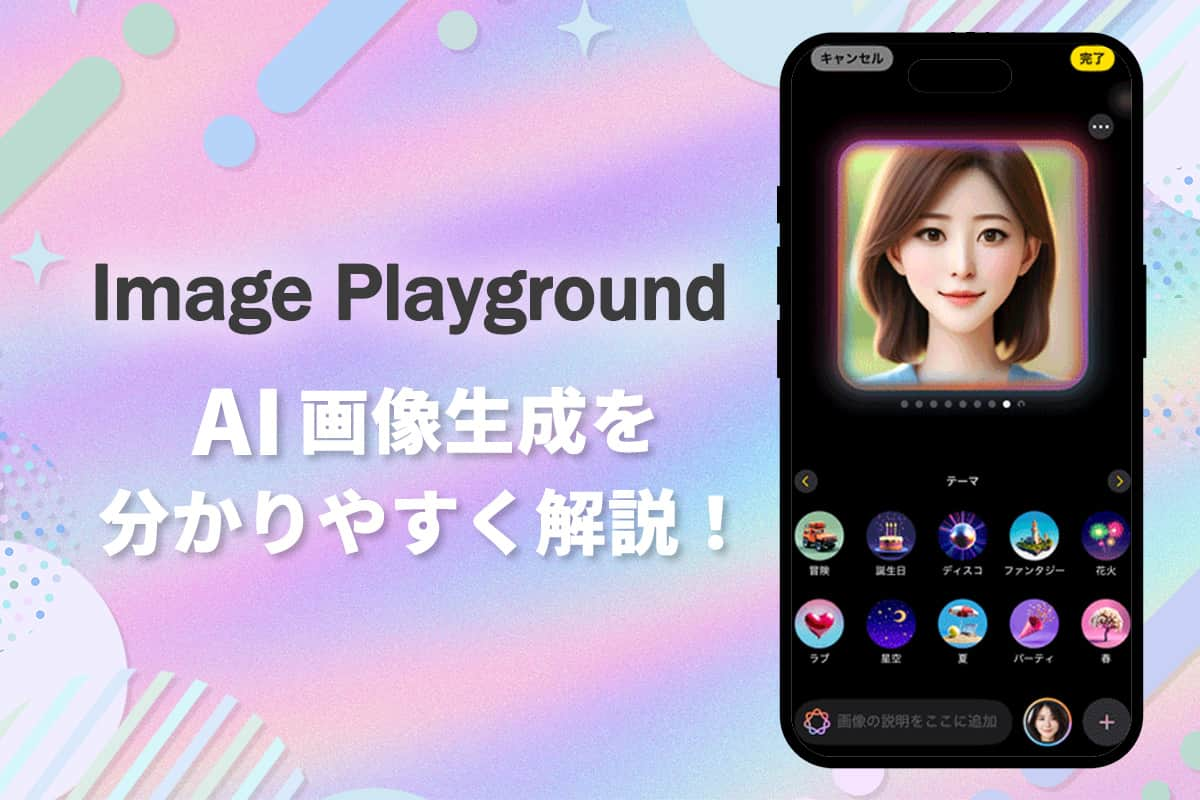
最近のスマホは機能の進化だけでなく、各社がこぞって AI 技術を取り入れた製品を出してきていますよね。
実は iPhone に搭載されている iOS も飛躍的に進化しているのです。
中でも注目されているのが、Apple が新たに発表した AI 機能「Apple Intelligence」。その中に含まれる「Image Playground(イメージ・プレイグラウンド)」は、テキストから画像を自動生成できる革新的なツールで、誰でも簡単に AI で画像を生成することができます。しかし、この機能は iPhone 15 Pro や最新の iPad など、一部のデバイスにしか対応していないのが現状です。
そこで今回は、「Image Playground」の機能と魅力を紹介するとともに、誰でも簡単に使えて Image Playground よりも高度な画像が生成ができる、おすすめ画像生成アプリをランキング形式で紹介していきます!
もくじ:
- Image Playground とは?
- Image Playground でできること
- Image Playground の代わりに使える!AI AI 画像生成ツール 5 選
- Image Playground よりも優秀!MyEditのおすすめポイントと使い方
- まとめ
Image Playground とは?

Image Playground(イメージ プレイグラウンド)は、Apple の AI 機能「Apple Intelligence」の一部で、テキスト(プロンプト)を入力するだけで自動的に画像を作成できるツールです。画像生成時にアニメ、スケッチ、コミックなどのスタイル(絵のタッチ)も選ぶことが可能で、誰でも簡単に個性的な画像を作成することができます。
また、iMessage や Keynote など、Apple 純正アプリの中でも活用できる点が魅力と言えるでしょう。
ただし、この機能が使えるのは以下の最新機種に限られています。
対応端末が限られているため、すぐに使えないという声も多いのが現状です。
後ほど、Image Playground の代替として使える AI ツールをご紹介しますので、こちらもチェックしてみてくださいね。
Image Playground できること
Image Playground(イメージ プレイグラウンド)は、AI 画像生成ツールの初心者でも直感的に使えるのが魅力です。
自撮り写真をもとに、自分にそっくりなアバターを作成することができるほか、背景やコスチュームを自由に変更することも可能です。
たとえば、普通のスナップ写真をアニメ風に変えたり、ファンタジーの世界観に合った衣装を着せたりと、まるで自分が物語の登場人物になったようなビジュアルを簡単に作れます。
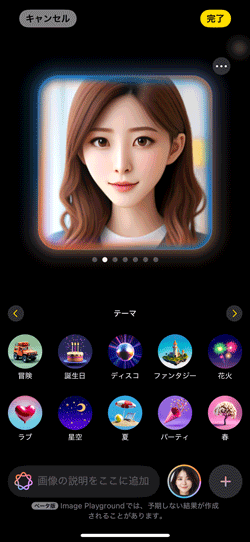
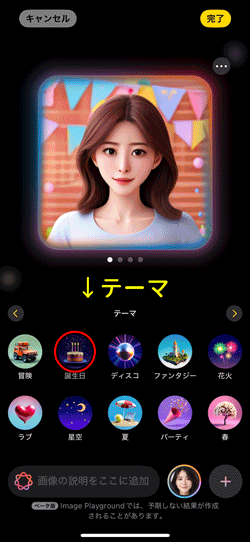
さらに、Image Playground は好きな言葉を入力するだけで、それに合ったオリジナル画像を自動生成できるテキストプロンプトにも対応しています。以下のサンプルのように、「桜の木の下で寝ている猫」など文字を入力するだけで、すぐに色々な種類の画像を生成してくれます。
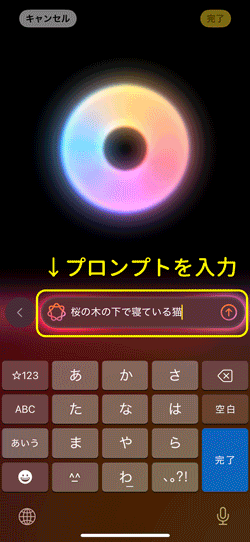
この機能は iMessage や Keynote といった Apple 純正アプリの中でも利用可能で、作成した画像をそのままメッセージに添えたり、プレゼン資料に挿入したりすることもできます。
ただし、冒頭でも書いた通り、Image Playground は対応端末が限られており、利用には iPhone 15 Pro 以降や最新の iPad、Apple Silicon 搭載の Mac といった高性能なデバイスが必要です。そこで、次の章では対応機種を持っていなくても無料で簡単に使える代替ツールを紹介します。
Image Playground の代わりに使える!画像生成AIツール5選
1. Image Playground より高度な AI 画像生成・加工が簡単にできる「MyEdit」

MyEdit(マイエディット)は、最新の AI 機能が多数搭載された人気の画像・動画編集サイトで、アプリ版も提供されています。Web 版はソフトやアプリをダウンロードする必要がなく、PC でもスマホでもブラウザでサイトにアクセスするだけですぐに使えます。
MyEdit は生成 AI に特化しているため、「AI フィルター」、「AI スケッチ」、「AI 画像生成」などの機能を使うことで Image Playground よりもハイレベルな画像を簡単に生成することができます。
AI フィルター
顔写真を 1 枚読み込んで好きなスタイルを選ぶだけで一瞬にしてアート風のおしゃれな画像を生成することができます。

AI スケッチ
こちらも顔写真を 1 枚読み込むだけで、まるで人気イラストレーターが描いたようなおしゃれなスケッチ風の画像を一瞬で生成してくれます。

AI 画像生成
プロンプト(説明文)を入力して、30 種類以上の中から好きなスタイル(絵のタッチ)を選ぶだけで思い通りの画像を簡単に生成できます。

また、他にも写真をアニメ風にできる「AI アニメ化」や、「AI 3D 映画化」、また好きな画像を一から生成できる「AI 画像生成」など、流行りの AI 機能が満載!
このあとご紹介する「Image Playground よりも優秀!MyEditのおすすめポイントと使い方」では、こちらのサイトを使用して解説します。MyEdit は無料で使えますので、試してみたい方は上記リンクよりアクセスしてみてくださいね。
2. Image Playground 同様の画像生成から本格画像加工までできる「PhotoDirector」

PhotoDirector(フォトディレクター)は、基本的な写真加工から最新の AI 技術を使った写真加工までできるオールインワンの画像加工アプリです。こちらにも、顔写真を読み込んでアート風の画像が作れる「AI アート」や、画像を 2 枚組み合わせて新しい画像が生成できる「AI スタイル変換」など、おしゃれな画像が生成できる AI ツールが豊富に用意されています。
-

▲ 流行りの AI 画像が一瞬で作れる! -

▲ 自分の写真と好きな画像・イラストをおしゃれにミックス!
また、他にも AI 不要物除去、AI 青空加工、AI 高画質化など、便利な画像加工機能も多数用意されているので、流行りの 生成 AI から本格画像加工までしたい方はこちらがおすすめです。
PhotoDirector は、無料でインストールできますので、試してみたい方は上記よりインストールしてくださいね。
3. 流行りの画像生成機能が豊富な女子に人気の「Vivid Glam」

Vivid Glam(ビビッドグラム)は AI メイクやビューティー加工に特化した人気の写真・動画加工アプリですが、「AI マジック」というカテゴリー内に流行りの AI 加工ができるツールも豊富に用意されています。こちらの「AI アート」や「AI 3D 映画化、AI アニメ化」などの生成 AI 機能を使うことで Image Playground のようなおしゃれなアバター画像を生成することができます。
-

▲ 海外の人気 3D 映画風から人気日本アニメ風までスタイルが豊富! -

▲ アート風の美しいアバターが一瞬で完成!
Vivid Glam は他にも AI 着せ替え、AI 顔入れ替え、AI ヘアスタイルなど、話題の AI 機能がたくさん用意されています。無料でインストールできますので、試してみたい方は上記よりダウンロードしてくださいね。
4. AI 画像生成からデザイン・編集までできる「Canva」

Canva(キャンバ)は、プレゼン資料や SNS 投稿、チラシやポスターなど、さまざまなデザイン用途に対応した人気ツールです。こちらには AI 画像生成機能「Text to Image」が搭載されていて、生成した画像をそのまま Canva 内で編集・デザインに活用することができます。多機能ながら初心者でも使いやすく、シームレスな作業が人気のポイントです。
5. Image Playground よりもハイレベルなアート系の画像が作れる「NightCafe」

NightCafe(ナイトカフェ)は、幻想的で芸術的な画像生成を得意とする AI ツールです。プロンプトにアートスタイルや色彩表現などを細かく指定でき、他にはない独創的なアート作品を生み出すことができます。生成にはクレジットが必要ですが、無料登録時やログインボーナスで獲得できるため、まずは気軽に試すこともできます。アート寄りの用途やユニークなビジュアルを求めるユーザーにおすすめです。
Image Playground よりも優秀!MyEditのおすすめポイントと使い方
ここでは、おすすめ 1 位でご紹介した MyEdit のおすすめポイントと使い方とをご紹介します。
おすすめポイントを以下に簡単にまとめてみましたので、是非参考にしてみてください。
直感的な操作性
・初心者でも迷わず使えるシンプルなインターフェース
・画像をアプロードしてプロンプトを入力したりスタイルを選ぶだけで画像生成可能
マルチデバイス対応
・PC・スマホ両方で使える Web版とスマホアプリ版から選べて便利
・いつでもどこでも隙間時間にも手軽に使える
幅広い活用シーン
・ブログのアイキャッチ画像、SNS のプロフィール画像など流行りの加工機能が満載
・ビジネスプロフィール写真や商品画像向け機能など、ビジネス向けの機能も豊富
無料で始められる
・最新の AI ツールも無料クレジットでコストをかけずに試せる
・基本的な画像加工機能は無料で使える
おすすめポイントを紹介したところで、早速使い方について解説します。
無料で試すことができるので、一緒に試してみたい方は以下よりサイトにアクセスしてください。
■ まずは無料でクレジットを獲得しよう
MyEdit の AI ツールを使用するには、「クレジット」という仮想ポイントが必要となります。
クレジットは、1 日 1 回 3 クレジットを無料で獲得することができ、有効期限は 1 か月です。
※クレジットは購入することも可能で、クレジット込みのお得なサブスクプランもあります。
MyEdit でアカウントを作成後、ページ右上の自分のアイコンをクリックし、下に出てくる「無料クレジットを獲得」をクリックします。すると、クレジット獲得のポップアップが出てくるので、「3クレジットをもらう」をクリックしてゲットしましょう。


クレジットが獲得できたら、AI ツールを使ってみましょう。
MyEdit には Apple の Playground のような様々なAI ツールが搭載されていますが、今回は「AI フィルターで流行りのアバターを作る方法」と「AI 画像生成でオリジナルの画像を生成する方法」の 2 種類の方法をご紹介します。
AI フィルターで流行りのアバターを作る方法
ステップ 1:
「AI フィルター」のページを開いて画像をアップロードする
以下をクリックして「AI フィルター」のページにアクセスします。
ページが開くと右側に画像をドラッグ&ドロップ、もしくは「ファイルを選択」をクリックして写真を読み込みます。

ステップ 2:
好きなスタイルを選んで「生成」をクリックする
写真が読み込まれたら、左側から好きなスタイルを選び、一番下の「生成」をクリックします。
※ AI アートの生成には 2 クレジットが必要です。無料クレジットを先にゲットしておきましょう。
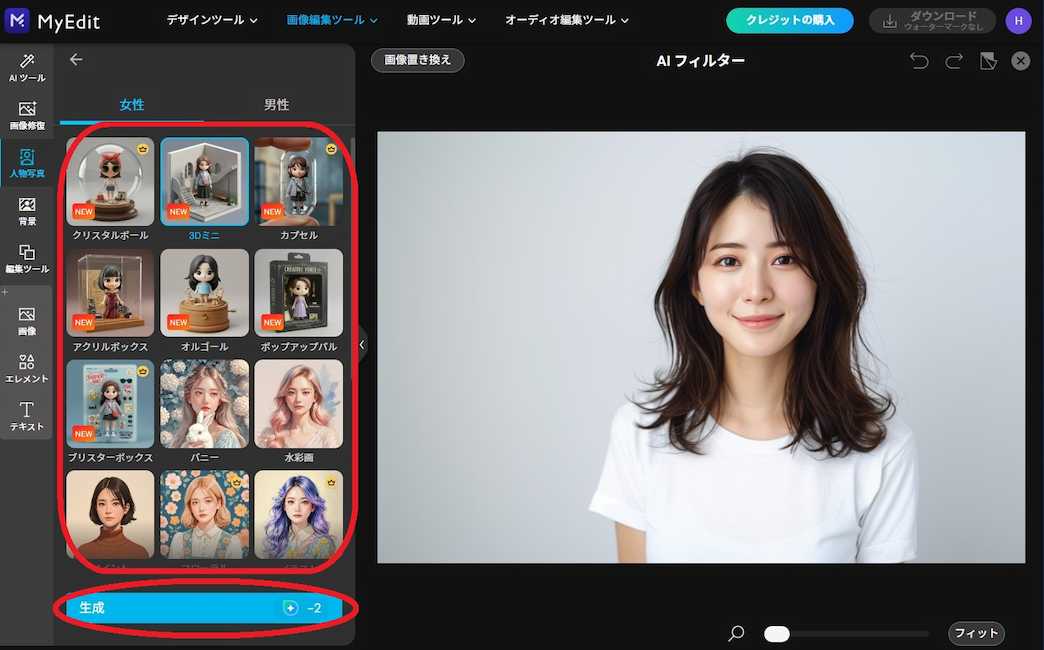
ステップ 3:
生成画像を確認して保存する
生成をクリックして数秒待つと、以下のように画像が生成されます。
画像を保存した場合は、右上にある「ダウンロード」をクリックします。
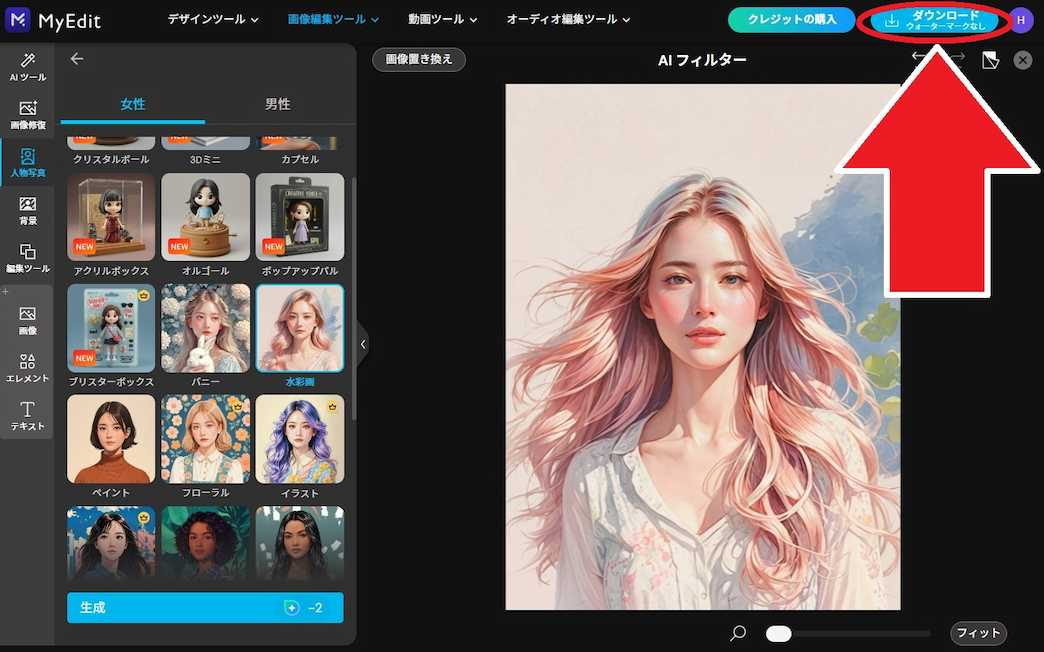
以下が使用した画像と生成された画像の比較画像です。
本人の特徴を捉えた、まるでアート作品のような美しい画像が生成されましたよね♪


他にもいろいろなスタイルがあるので、好きなものを試してみてくださいね。


※クレイドールとフローラルは、プレミアムユーザー向けのスタイルになります。
サブスクリプションプランに加入することでご利用いただけます。
AI 画像生成でオリジナルの画像を生成する方法
ステップ 1:
「AI 画像生成」のページを開く
以下をクリックして MyEdit の「AI 画像生成」のサイトにアクセスします。
ページが開いたら、右側にある「AI 画像を生成」をクリックてはじめます。
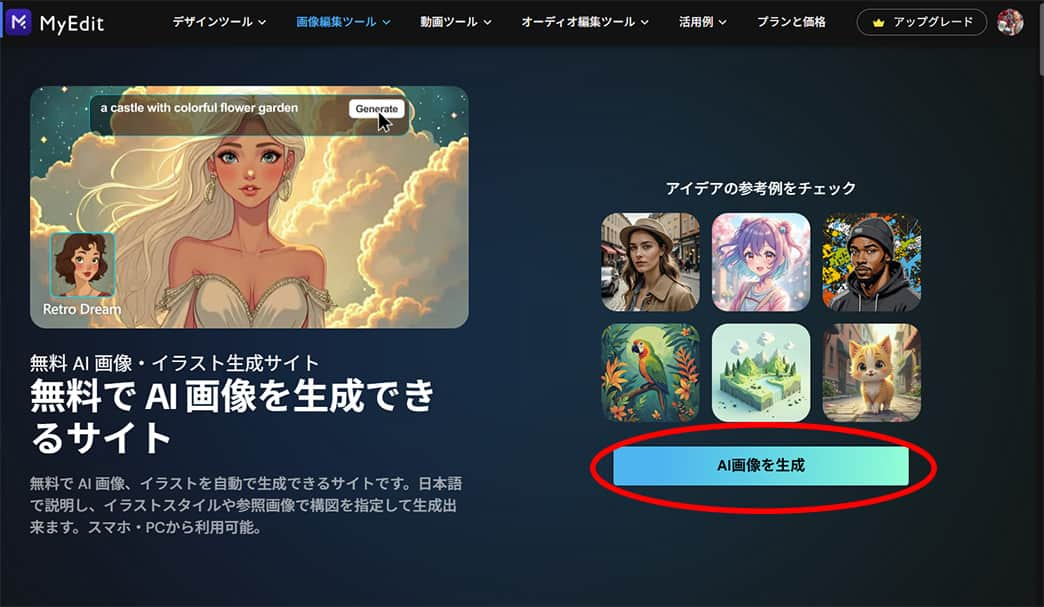
ステップ 2:
生成したい内容を入力する
AI 画像生成のページが開けたら、左上の欄に生成したい画像の説明文(プロンプト)を入力します。
ここでは、「リビングルームで猫を抱く少女」と入力してみました。
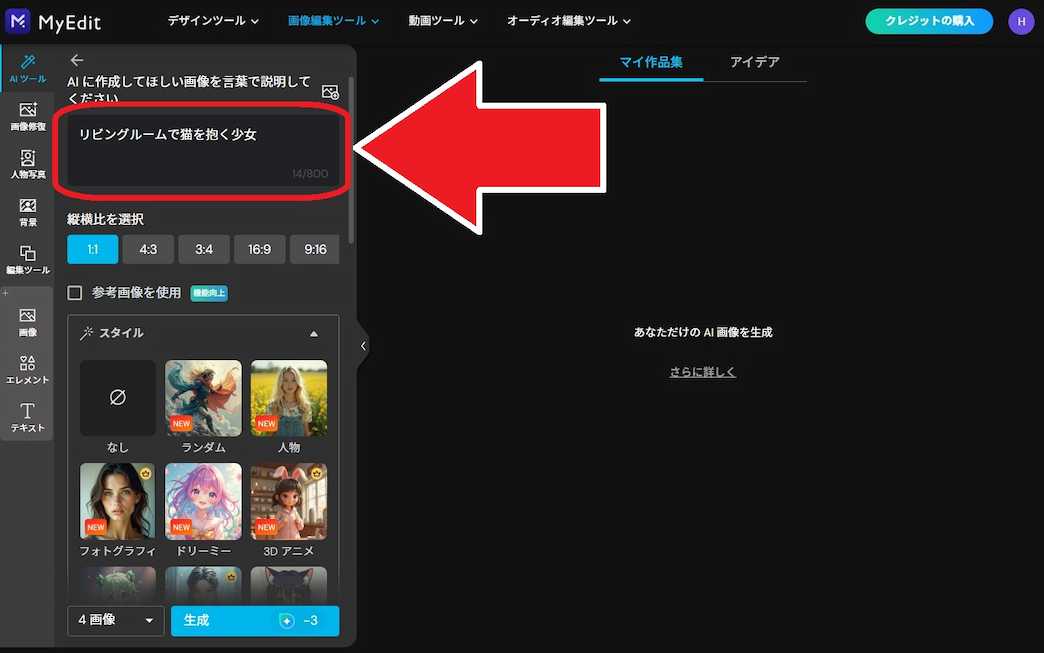
ステップ 3:
スタイル(絵のタッチ)を選択して「生成」をクリックする
次に、スタイル(絵のタッチ)を選択します。
30 種類以上のおしゃれなスタイルが用意されているので、好きなものを選びましょう。
ここでは、写真のようなリアルな画像を生成したいので、「リアル」を選びました。
スタイルが選べたら、一番下の「生成」をクリックしましょう。
※ AI 画像生成は、4 枚の生成するのに 2 クレジットが必要です。
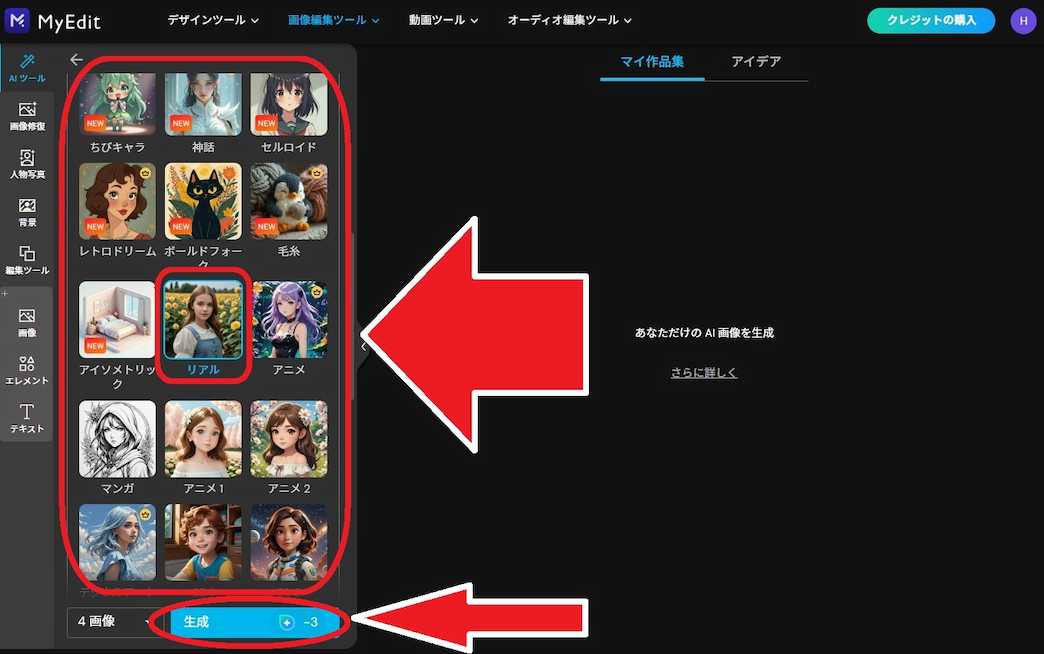
ステップ 4:
生成画像を確認して保存する
「生成」をクリックして数秒待つと、以下のように 4 枚の画像が生成されます。
右下のダウンロードアイコンから保存することができます。

解説した通り、AI フィルターも AI 画像生成も数クリックで作ることができました。
Image Playground よりも生成できる画像のスタイルが断然豊富なので、是非色々と試してみてくださいね!
まとめ
Apple の AI 機能「Image Playground」は、iPhone や iPad 上で直感的に画像生成ができる魅力的なツールですが、対応機種が iPhone 15 Pro 以降などに限られているため、「使ってみたいけど今の端末では無理…」と感じている方も多いかもしれません。
そんなときにおすすめなのが、今回ご紹介したような誰でも無料で使える画像生成ツールの活用です。
なかでも「MyEdit」は、Web 版・アプリ版の両方に対応しており、パソコンでもスマホでも手軽に本格的な画像生成を体験できます。画像を読み込んでスタイルを選んだり、プロンプトを入力するだけでオリジナルの画像が作れたりと、ハイレベルな画像をとても簡単にに生成することができるので、初心者から上級者まで使うことができます。
MyEdit は、他にも、AI アニメ化、AI 顔入れ替え、AI 着せ替え、AI ヘアスタイルなど話題の画像が作れる AI 機能が多数用意されています。PC でもスマホでもサイトにアクセスするだけで使えますので、是非以下の「試してみる」をクリックしておしゃれな AI 画像を作ってみてくださいね!





